Esta página de documentação descreve como usar a assistência do Gemini para criar dimensões, grupos de dimensões e medidas num projeto do LookML. A geração de sugestões de código LookML em resposta a comandos escritos é uma funcionalidade do Gemini no Looker que está disponível nas instâncias do Looker (original) e do Looker (Google Cloud core).
O Gemini no Looker dá assistência com tecnologia de IA generativa para ajudar a trabalhar com os seus dados.
Saiba como e quando o Gemini para Google Cloud usa os seus dados.
Esta página destina-se a programadores do Looker.
Antes de começar
Para usar o Gemini no IDE do Looker, tenha em atenção os seguintes requisitos:
- O Gemini no Looker tem de estar ativado para a sua instância do Looker:
- Para o Looker (original), a instância tem de estar a executar o Looker 25.2 ou posterior, e a instância tem de estar ativada para o Gemini no Looker nas definições de administração. Para obter instruções de ativação detalhadas, consulte a página de documentação Definições de administrador – Gemini no Looker.
- Para o Looker (essencial para o Google Cloud), a instância tem de estar ativada para o Gemini no Looker na Google Cloud consola. Para obter instruções de ativação detalhadas, consulte a página de documentação Administre o Gemini na sua instância do Looker (Google Cloud core).
- Tem de lhe ser atribuída uma função do Looker que contenha a autorização
developpara, pelo menos, um modelo num projeto do LookML. - Tem de lhe ser atribuída a função do Looker Gemini.
Use o Gemini no IDE do Looker
Para usar o Gemini para criar LookML no seu projeto do Looker, siga estes passos:
- Na sua instância do Looker, ative o modo de programação.
- Abra o projeto no IDE do Looker.
- Use o explorador de ficheiros do IDE para abrir um ficheiro de vista do LookML no qual quer inserir LookML.
Selecione o ícone Ajudar-me a programar no seletor do painel lateral.

Com o painel Ajuda-me a programar aberto, clique para colocar o cursor numa linha do ficheiro de visualização do LookML. Com base no tipo de ficheiro LookML e na localização do cursor no ficheiro, o Gemini oferece opções adequadas para lhe dar orientações, como Criar uma dimensão ou Criar uma medida.
Selecione uma das seguintes opções no painel Ajuda-me a programar:
- Crie um grupo de dimensões
- Crie uma dimensão
- Crie uma medida
- Outra sugestão de código: pode usar a opção outra sugestão de código se quiser experimentar diferentes elementos LookML. Tenha em atenção que o Gemini é uma tecnologia numa fase inicial, por isso, valide e teste todos os resultados antes de os implementar.
No campo de texto do painel Ajuda-me a programar, use linguagem conversacional para descrever a dimensão, o grupo de dimensões ou a métrica que quer criar. Consulte as secções Sugestões para usar o Gemini no IDE do Looker e Exemplos de comandos nesta página para obter orientações.
Prima Enter ou clique no ícone Enviar para enviar o seu pedido ao Gemini. O Gemini responde com código sugerido.
Com o código sugerido, pode fazer o seguinte:
- Mantenha o ponteiro sobre o botão Inserir para pré-visualizar o LookML sugerido no seu ficheiro. Pode mover o cursor para uma linha diferente no ficheiro para pré-visualizá-lo numa localização diferente antes de inserir o LookML no ficheiro.
- Clique no botão Editar para alterar manualmente o LookML sugerido.
- Clique no botão Inserir para inserir o LookML no ficheiro na localização do cursor.
- Envie feedback sobre o código sugerido selecionando o ícone de gosto (Esta resposta foi útil) ou o ícone de não gosto (Esta resposta não foi o que esperava).
- Clique no link Nova sugestão de código para recomeçar e introduzir um novo comando para o Gemini.
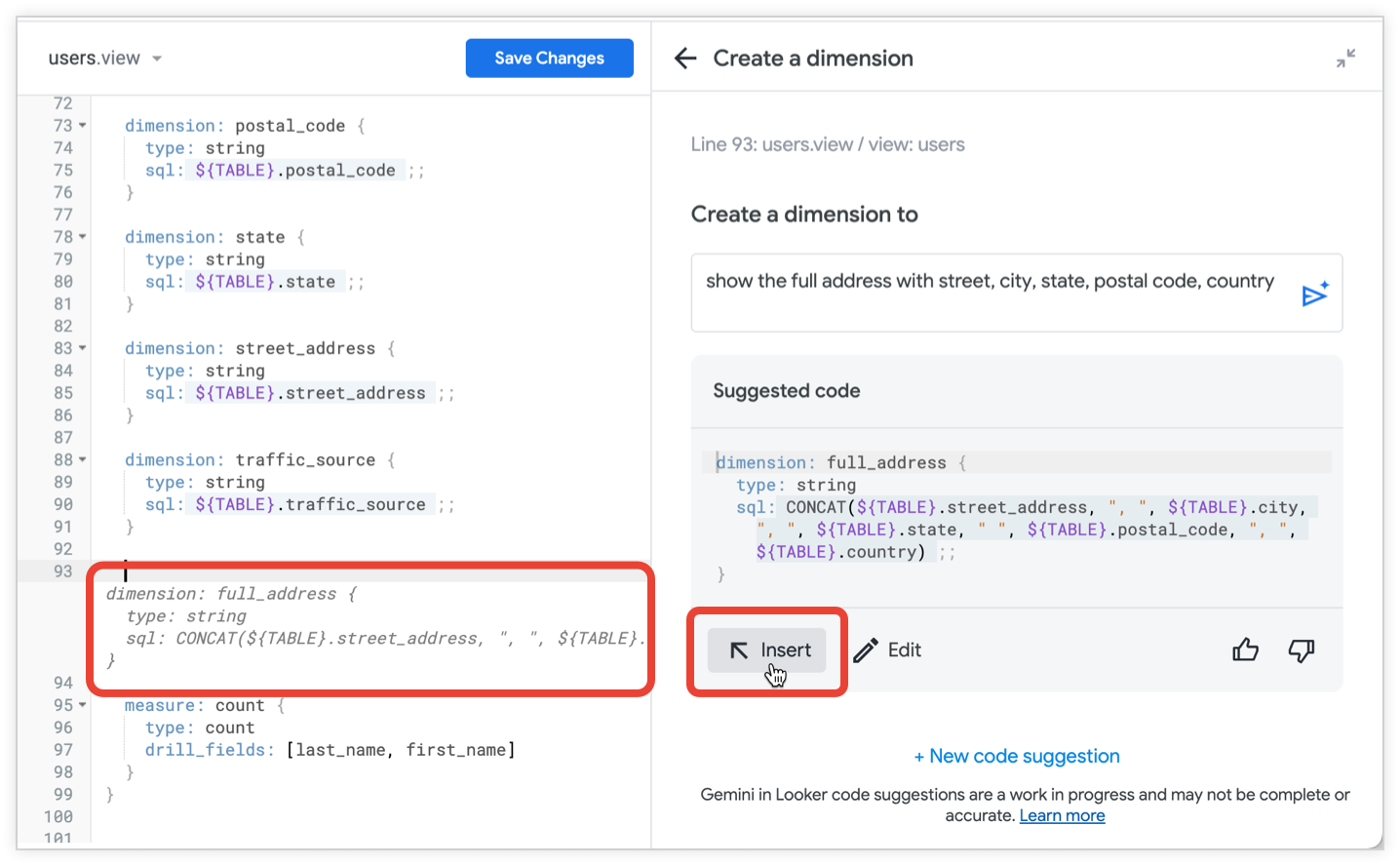
Clique em Guardar alterações no ficheiro LookML.
Valide o LookML fazendo o seguinte:
- Use a Validação de LookML para validar o seu LookML.
- Teste o seu LookML num Explorar.
Sugestões para usar o Gemini no IDE do Looker
Seguem-se algumas sugestões para usar o Gemini no IDE do Looker:
- Para ter os melhores resultados, escreva os comandos em inglês americano. Consulte a documentação sobre as limitações do Gemini para Google Cloud para mais informações.
- O painel Ajuda-me a programar não retém o contexto de um comando anterior na conversa nem retém comandos entre inícios de sessão e atualizações.
- Quando usar LookML sugerido pelo Gemini, valide sempre o LookML com o validador de LookML e teste os novos campos numa análise detalhada.
- Consoante o seu pedido, o Gemini pode sugerir LookML que faça referência a campos noutros ficheiros de visualização. Quando adiciona o LookML sugerido ao ficheiro, guarde o ficheiro e execute o validador do LookML. O validador de LookML apresenta erros se precisar de adicionar declarações
includeao ficheiro de modelo.
Exemplos de comandos
Para lhe dar algumas ideias, seguem-se alguns exemplos de comandos e os respetivos resultados:
Crie uma dimensão com a longitude e a latitude
Segue-se um comando que usa a opção Criar uma dimensão e pede ao Gemini para criar uma nova dimensão com base nos campos longitude e latitude definidos no ficheiro de visualização:
show coordinates with longitude and latitude
O Gemini devolve este código sugerido:
dimension: coordinates {
type: location
sql_latitude: ${TABLE}.latitude ;;
sql_longitude: ${TABLE}.longitude ;;
}
Pode validar este LookML numa exploração selecionando o novo campo coordinates, juntamente com os campos longitude e latitude nos quais se baseia. Uma vez que o Gemini criou a dimensão através de type:location, os resultados da análise detalhada incluem uma hiperligação para ver as coordenadas num mapa:

Crie uma medida para o total de vendas de hoje
Segue-se um comando que usa a opção Criar uma medida e pede ao Gemini para criar uma nova medida para a soma de todas as encomendas de hoje:
show the total sale price of today's orders
O Gemini devolve este código sugerido:
measure: todays_orders {
type: sum
sql: ${basic_order_items.sale_price} ;;
filters: [basic_order_items.created_at_date: "today"]
}
Enviar feedback
Pode enviar feedback sobre o LookML gerado no painel Ajuda-me a programar. Se o LookML gerado parecer correto, clique no ícone de gosto thumb_up. Se o LookML gerado parecer incorreto ou não for o que esperava, clique no ícone thumb_down não gosto.

